Culqi, vende de forma rápida y segura desde tu tienda online
Cobra con todas las tarjetas y billeteras virtuales de Perú con Culqi
La plataforma Izipay ofrece a emprendedores, empresas o personas naturales peruanas, la posibilidad de aceptar pagos con tarjetas de débito o crédito, y no solo en efectivo.
Los negocios online han avanzado a un ritmo muy acelerado. En este contexto, aparecen servicios como Izipay Online, una pasarela de pagos creada en 2021 que permite a los emprendedores distribuir por Internet con todas las tarjetas (débito, crédito, prepago) como Visa, Mastercard, Amex y Diners.
Izipay soporta las siguientes tarjetas:
Por transacciones realizadas con tarjetas de débito y crédito nacionales, Izipay cobra una comisión del 3.44% más S/0.69, además del IGV. Para transacciones con tarjetas de débito y crédito internacionales, la comisión es del 3.95% más S/0.69, además del IGV.
Ejemplo: Para una venta de S/ 100, la comisión para tarjetas nacionales sería 3.44% de S/ 100, lo que equivale a S/ 3.44, más S/ 0.69 de cargo fijo. El subtotal es S/ 4.13. Aplicando el IGV (18%) sobre este subtotal, el IGV es S/ 0.74. Por lo tanto, el total de la comisión sería S/ 4.87.
El monto que recibiría el vendedor después de descontar la comisión sería S/ 95.13.
Para obtener más información, visita el sitio web de Izipay sobre comisiones.
Si no lo has hecho aún, debes suscribirte a Izipay.
Una vez que tengas la cuenta creada, ingresa con tu usuario y contraseña a tu Back Office Vendedor y dirígete a la opción “Configuración” - “Tienda”.
Luego, ubica la sección de configuración: Tienda > Claves de API REST y anota el Usuario y la Contraseña de Producción.

Ubica la sección de configuración: Tienda > Claves y copia “Clave de Producción”.

En el backoffice de tu cuenta Izipay, abre el menú Configuración y selecciona Reglas de notificaciones:
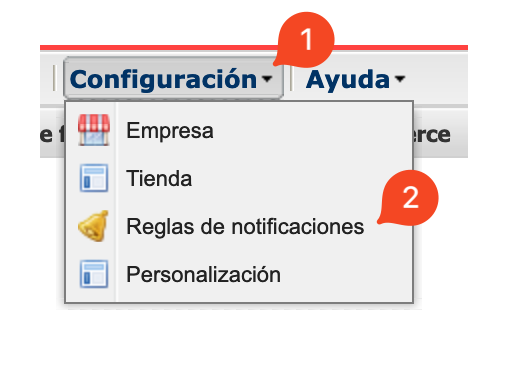
Luego, abre la URL de notificación al final del pago:

En la pestaña Configuración, agrega el siguiente enlace en ambos campos dentro de la sección URL de notificación de la API formulario V1, V2: secure.micuentaweb.pe/vads-cms/jumpseller/callback
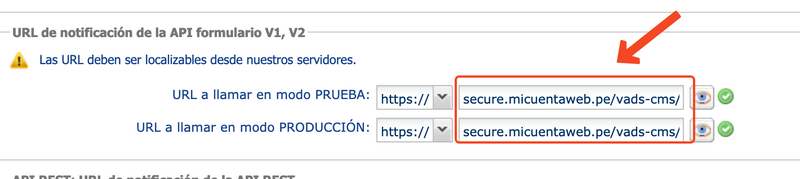
En la pestaña Condiciones de la regla, agrega el valor Solicitud de pago.
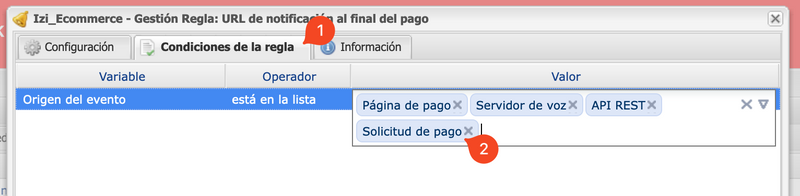
Ve al panel de administración de tu tienda Jumpseller, en la sección Pagos, selecciona Izipay y agrega el método.
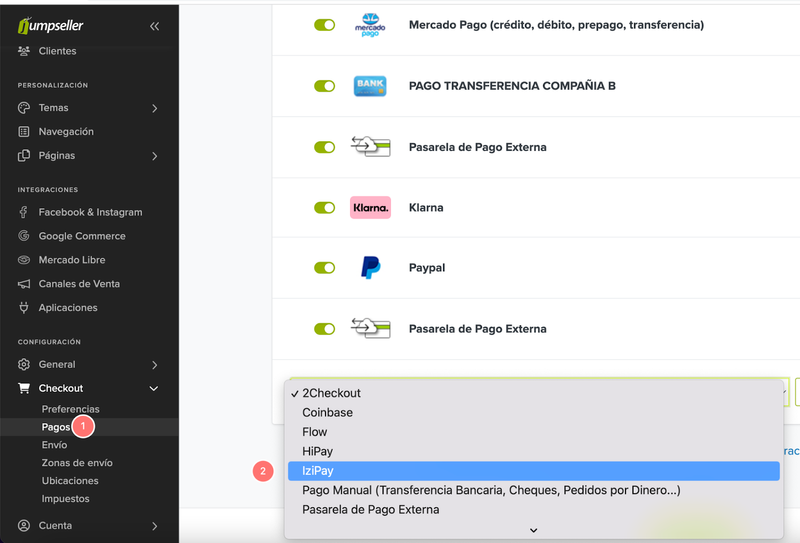
Pega la información obtenida del paso 4 y guarda.

Realiza una transacción de prueba de acuerdo a las siguientes instrucciones.
Para hacer una prueba, asegúrate de utilizar las credenciales de producción y no las de pruebas en la integración. Sigue estos pasos:
Crea un producto por un monto bajo: S/4 o S/5. Marca la casilla de producto digital para evitar que se agregue el valor de despacho.
Haz una compra REAL de ese producto en tu tienda. Págalo. Esta es la única forma de confirmar que tus clientes tendrán una experiencia satisfactoria, con una prueba REAL.
Si no ocurre alguno de estos puntos, contacta de inmediato a nuestro canal de soporte indicando lo que falló con la mayor cantidad de detalles posible. Nuestro equipo te ayudará con la configuración.
A través de la plataforma Back Office Vendedor, siempre y cuando la transacción esté en “espera de captura” del mismo día. Ten en cuenta que para la pasarela de pagos existen dos cortes (1:00 p.m. y 9:00 p.m.), es decir, toda transacción que ingrese después del último corte y aparezca en estado “espera de captura” puede ser anulada hasta las 12:59. Del mismo modo, para el segundo corte, toda transacción que ingrese después de la 1:00 p.m. podrá ser anulada hasta las 8:59 p.m.
Los pagos mediante Izipay los recibes a las 24 horas hábiles, considerando el cierre de lote automático diario a las 9:00 p.m. Esto quiere decir que los abonos no se realizan los fines de semana ni los días feriados.
Protege tus transacciones de hackers añadiendo una Clave de Producción a tu instalación. Si ves en tu tienda una alerta para proteger tu cuenta, sigue este instructivo para agregar esta tercera clave.
Ubica la sección de configuración: Tienda > Claves y copia “Clave de Producción”.

Pega la clave obtenida del paso anterior en el campo Clave de Producción y guarda los cambios.

Por el momento, Izipay no tiene disponibles recibir pagos desde monederos digitales en su versión de pasarela de pago digital (solamente puede aceptar en su versión POS físico). Por lo tanto, tus clientes no podrán pagar a través de Yape o cualquier otro monedero digital.
Una vez que la pasarela de pagos esté integrada a la página web de tu negocio, es decir, cuando hayas completado los pasos de integración en Jumpseller, por favor contacta con nuestro canal de soporte si tienes alguna duda o requerimiento. Si necesitas asistencia del soporte de Izipay, puedes comunicarte con su Call Center al (01) 2130808, disponible de lunes a domingo, de 8:00 a.m. a 8:00 p.m.
Probar gratis por 7 días. No se requiere tarjeta de crédito.